OS X में खोजक के चार विचार हैं: चिह्न, सूची, आवरण प्रवाह और स्तंभ, जिसे किसी भी खोजक विंडो पर विभिन्न तरीकों से अपनी सामग्री प्रदर्शित करने के लिए सक्रिय किया जा सकता है।
प्रत्येक के पास अपने पर्क्स और उपयोग हैं, हालांकि कई अक्सर कॉलम दृश्य का उपयोग कर सकते हैं क्योंकि यह एक ही विंडो में एक निर्देशिका ट्री के कई स्तरों को दिखाता है और इसलिए फाइलों को व्यवस्थित और नेविगेट करने में मदद कर सकता है।
हालांकि यह सुविधा नेविगेट करना और फ़ाइलों को थोड़ा आसान बनाना है, अक्सर जब आप कॉलम में ऊपर या नीचे स्क्रॉल करते हैं तो कॉलम का आकार नहीं बदलेगा। इसके परिणामस्वरूप कभी-कभी लंबे फ़ाइल नामों को काट दिया जाता है या स्तंभ बहुत चौड़ा हो जाता है और विंडो स्थान ले लेता है।
स्तंभ दृश्य की इन कमियों के बारे में जानने के लिए, Apple स्तंभों को आकार देने के लिए कुछ विकल्प प्रदान करता है:
- खींचना
OS X में कॉलमों को आकार देने के लिए मूल विकल्प कॉलम विभाजक (कॉलम के दाईं ओर) को क्लिक करना और खींचना है, जो इसे तदनुसार विस्तारित या छोटा करेगा; हालाँकि, यदि आप एक विंडो में कई स्तंभों का विस्तार करने की आवश्यकता है, तो यह थोड़ा बोझ हो सकता है। एक स्तंभ को खींचने के अलावा, आप गतिशील रूप से एक स्तंभ विभाजक को खींचते समय विकल्प कुंजी को दबाकर सभी स्तंभों को समान आकार में सेट कर सकते हैं।
- प्रासंगिक मेनू विकल्प
यदि आप स्तंभ विभाजक पर राइट-क्लिक करते हैं, तो आपको एक प्रासंगिक मेनू दिखाई देगा जिसमें "राइट-साइटिंग" कॉलम के तीन अतिरिक्त विकल्प होंगे, जो वर्तमान कॉलम से संबंधित है, सभी कॉलम समान रूप से, और सभी कॉलम व्यक्तिगत रूप से। ये विकल्प स्वचालित रूप से वर्तमान सामग्री, सभी सामग्रियों के आकार के स्तंभों को समायोजित कर देंगे, या उन्हें आकार में बराबर होने के लिए सेट करेंगे।
- डबल क्लिक
संदर्भ मेनू में प्रदान किए गए कार्यों को संशोधित करने के लिए या बिना प्रमुख कुंजी इनपुट प्रदान किए स्तंभ को डबल-क्लिक करके भी लागू किया जा सकता है। यदि आप सीधे कॉलम विभाजक को डबल-क्लिक करते हैं, तो इसकी सामग्री को फिट करने के लिए इसके कॉलम का आकार बदल दिया जाएगा, लेकिन यदि आप ऐसा करते समय विकल्प कुंजी रखते हैं, तो उनकी सामग्री को फिट करने के लिए विंडो के सभी स्तंभों का आकार बदल दिया जाएगा। वैकल्पिक रूप से, यदि आप डबल क्लिक करते समय Shift और विकल्प दोनों को दबाए रखते हैं, तो सभी कॉलम एक ही आकार में सेट हो जाएंगे।
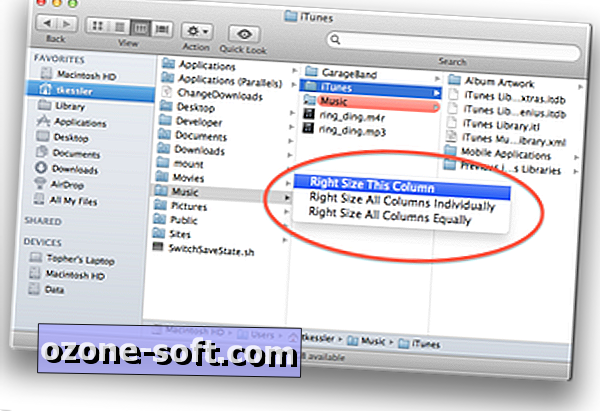
ओएस एक्स में ये विकल्प आपको उन कार्यों के साथ प्रदान करते हैं जो Apple स्तंभों के समायोजन के लिए प्रदान करता है। दुर्भाग्य से इसका मतलब यह है कि कॉलम को स्वचालित रूप से अपनी सामग्री फिट करने के लिए आकार देने का कोई तरीका नहीं है - एक सुविधा जिसे Apple ने विभिन्न ओएस एक्स पुनरावृत्तियों के माध्यम से किसी भी तरह से छोटा किया है। ऐसा कोई कारण नहीं लगता है कि Apple इस तरह के विकल्प से बचता है, इसलिए उम्मीद है कि यह भविष्य के संस्करण में ओएस में अपना रास्ता बना लेगा। अभी के लिए, हालांकि, आपको फ़ाइंडर में कॉलम को आकार देने के लिए इनमें से एक मैनुअल समायोजन का उपयोग करना होगा।













अपनी टिप्पणी छोड़ दो